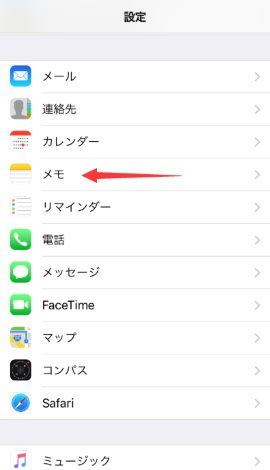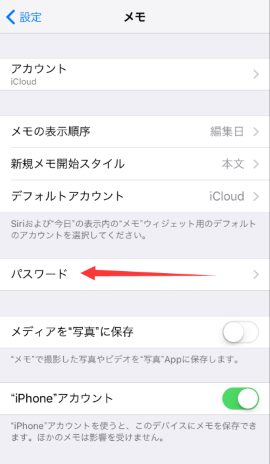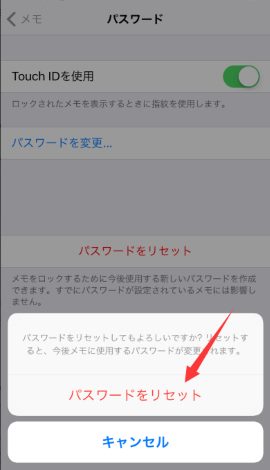iPhoneの「メモ」アプリはいろんなことを記録できる為、ユーザによく使われています。例えば、旅行者はそれを使って、旅の間の面白いことを記録したり、旅行計画のプランを書き留めたりすることができます。また、教師だったら授業コースのスケジュールを書いたり、フィットネス達人だったら運動スケジュールとダイエット食事の日を確認したりすることもできます。実は、あなたがメモになにを書き残したても、 iOS 11で作成されたExcelやスキャンのファイルドキュメントも含めて、それらの全ては暗号化によりしっかりと保護され、他人からアクセスを防止することができます。
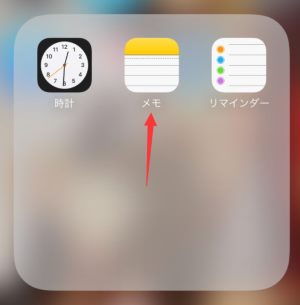
メモアプリは、パスワードやTouch IDを利用して、他の人にメモ詳細を確認させないことができます。また、ロックされたメモを復元したい時もパスワードが必要です。例えば、「FonePaw iPhoneデータ復元」を使用して削除されたメモを復元する (opens new window)際に、メモのロックを解除する必要があると提示してきます。その時は提示に従ってください。
Part1.iPhone とiPadでメモアプリにパスワードを設定する方法
始めてiPhoneまたはiPadで全てのメモにパスワードを設定する人にとって、幸運なことに、メモアプリでのプライバシー保護には2種の方法があります。パスワードかTouch IDを自分で設定すれば、誰もが許可なくあなたのメモをチェックできなくなります。今すぐ以下の手順を確認し、メモアプリにパスワードを設定しましょう。
方法1.「設定」の中でメモアプリにパスワードを設定する
1.ホームから「設定」に入り、メモを選びます。
2.パスワードをタップし、パスワードの入力場所に好きな文字を入力します。
TIPS:パスコードは2回入力する必要があります。また、忘れっぽい人は、パスワードを忘れて何度もリセットすることにならないように、ヒントも書き残すことをお勧めします。
3.Touch IDをオンにすれば、メモの閲覧とロック解除をより簡単にできます。
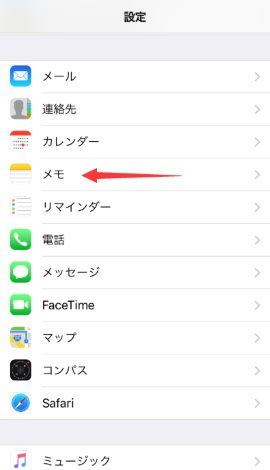
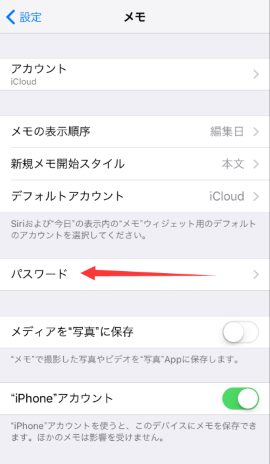
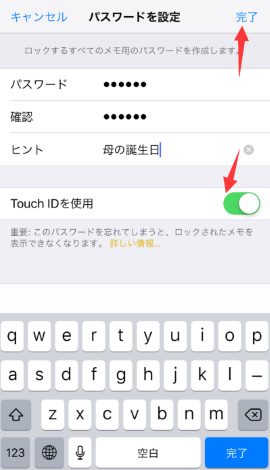
方法2.メモアプリでパスワードを設定する
1.メモアプリに入り、メモリストから一つ選びます。
2.シェアボタンをクリックし、表示される画面から「メモをロック」を選択します。
3.次に、すべてのメモにパスワードを追加します。
Touch IDを使用するかどうかはあなた次第ですが、指紋が使えれば操作が便利になりましょう。
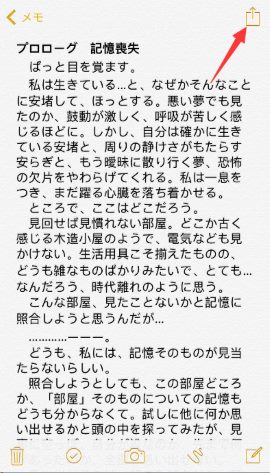
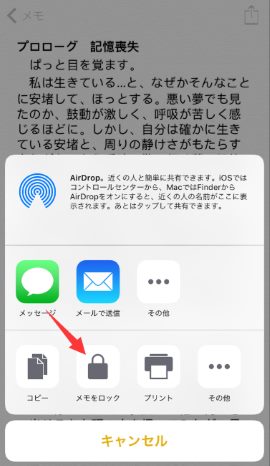
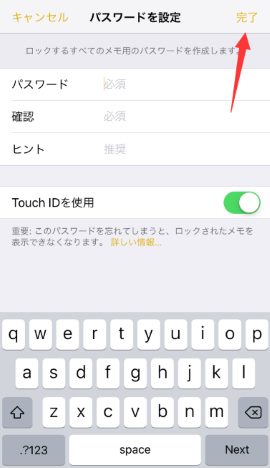
Part2.iPhoneでメモをロックする方法
もし一部のメモを他人からアクセスされたくないなら、それらのメモをロックすることができます。ただし、使うパスワードは全部この前設定したパスワードです。
1.メモアプリに入り、ロックしたいメモを選びます。
2.シェアボタンをタップし、メモをロックします。メモをロックする時はパスワードを使ってもいいですし、Touch IDを使ってもいいです。
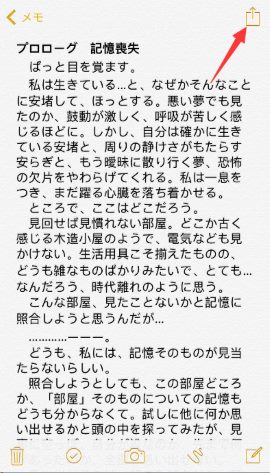
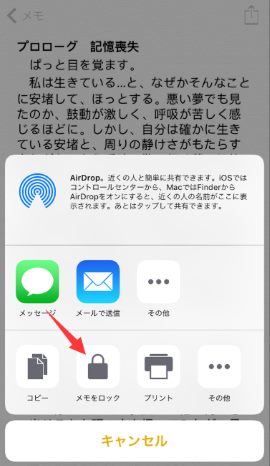
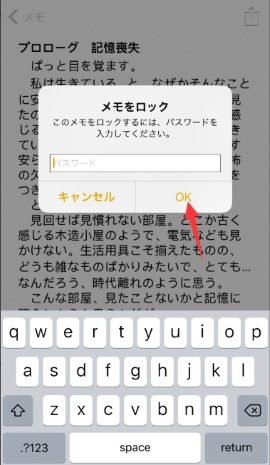
3.最後に、ロックが掛けられたメモにはロックのアイコンが表示されます。
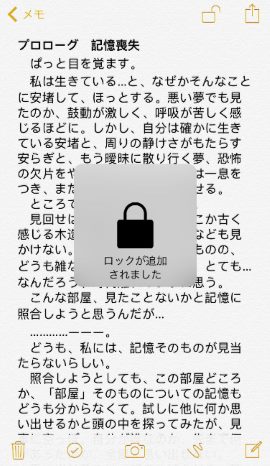
Part3.メモのパスワードを変更する方法
もしプライバシーの情報が他人に知られたら、メモのパスワードを変更してください。新しいパスワードはもっと長いほうがいいでしょうけど、確実に覚える組み合わせを変更してください。
1.設定からメモに入ります。
2.パスワードのオプションを選び、パスワード変更を行います。
3.古いパスワードを入力してから、新しいパスワードを2回入力で設定します。
4.複雑なパスワードは、ヒントを残してください。
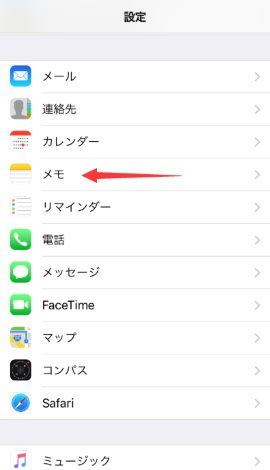
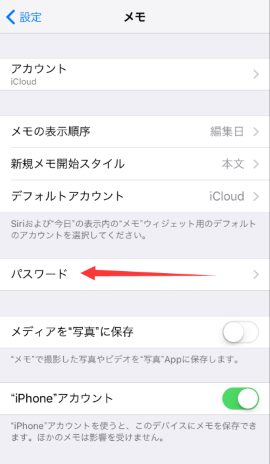
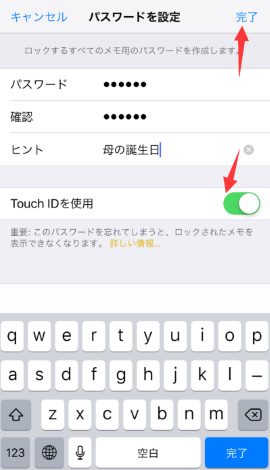
Part4.メモのロックを解除する方法
ロックされたメモの中には一部、時間が過ぎたなどによりもはや重要でなくなったものがあれば、そのロックを解除することもあります。ロックを解除すると、iPhoneでのチェックが自由になり、パソコンのプログラム、例えば「FonePaw
iPhoneデータ復元
(opens new window)」のスキャンと読み取りも簡単になります。
1、 ロックされたメモに入り、「メモを表示」をタップします。
2、パスワードかTouch IDでメモのロックを解除します。この方法はロックされたメモを閲覧するにも適用しています。
3、シェアボタンから「ロックを削除」を選びます。
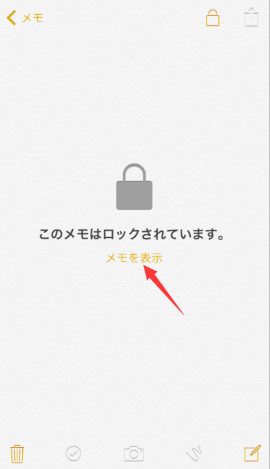
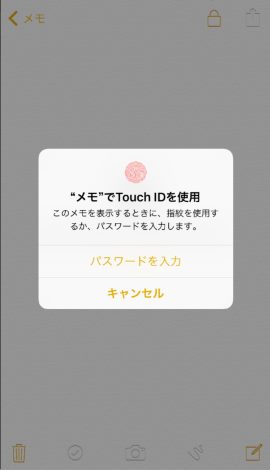
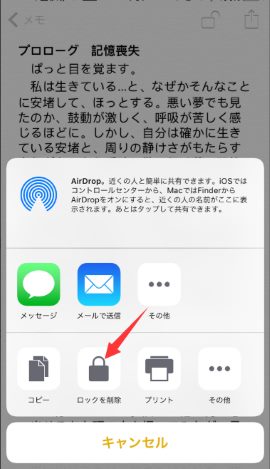
4、「ロックが削除されました」と画面から表示されたら、メモのロックの削除は成功しました。
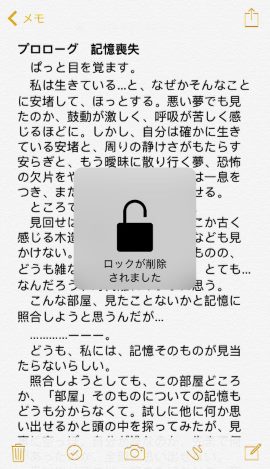
Part5. トラブル解決:メモのパスワードを忘れた時はどしよう
メモにパスワードを設定した後、長時間使用していない場合は、パスワードを忘れる可能性があります。 実は、Apple IDを使用してこの問題を解決できます。
1.設定からメモアプリに入り、パスワードに行きます。
2.「パスワードをリセット」をタップします。
3.表示されるメッセージに、Apple IDのパスワードを入力します。
4.次はヒントに従ってパスワードをリセットします。あとは最初にパスワードを設定する時と同じです。